

|
WPS是英文Word Processing System(文字处理系统)的缩写。它集编辑与打印为一体,具有丰富的全屏幕编辑功能,而且还提供了各种控制输出格式及打印功能,使打印出的文稿即美观又规范,基本上能满足各界文字工作者编辑、打印各种文件的需要和要求。 制作一个吸睛的PPT封面,一个好的封面可以说决定了观众的态度,如果PPT做的非常简单,会让观众觉得无聊至极,没有新鲜感,那么,今天我们就来教大家,如何将看起来普普通通的幻灯片封面,制作成一个高级吸睛的封面,具体怎么操作呢,快来学习一下吧。
? 如何制作高大上PPT封面 接下来我们看到如下PPT,就是一张简单的图形和文字,非常普通的一个封面。
? 首先第一步,将图片拉大,与幻灯片背景对齐,当做封面的背景图,然后单击工具栏当中的插入,在形状下选择矩形。
? 然后在幻灯片中插入一个矩形,然后选择一个合适的颜色填充,注意不要与背景颜色相差太大,选择相配的颜色最重要。
? 然后在矩形中输入文字,可以添加一个文本框,也可以直接单击右键选择在形状中输入文字。注意文字的排版,可以参考如下排版。
? 最关键的一个步骤来了,我们再次单击插入,在形状中选择矩形,然后在幻灯片当中插入一个长条矩形,然后将矩形的填充颜色设置成白色,无线条颜色。
? 然后,按照上述的步骤,将白色矩形依次添加,然后按照下图进行排列,我们可以看到,这个封面与刚才普通的封面,有了截然不同的视觉效果,瞬间让我们的PPT封面变得高大上了起来,是不是很赞呢。 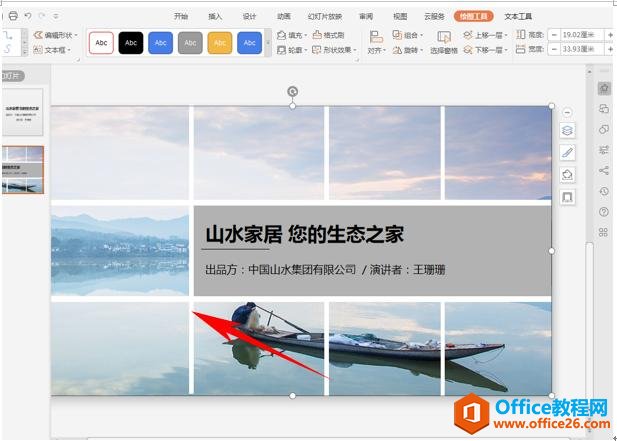 在中国大陆,金山软件公司在政府采购中多次击败微软公司,现的中国大陆政府、机关很多都装有WPS Office办公软件。 |
温馨提示:喜欢本站的话,请收藏一下本站!